如何彻底卸载穿越火线?卸载后如何清理残留文件?
游客 2025-04-30 17:21 分类:游戏资讯 4
在面对不再需要的游戏或是因为其他原因,想要彻底清除电脑上的穿越火线游戏时,仅通过常规的卸载流程可能无法完全清除所有文件和设置。本文将详细指导您如何彻底卸载穿越火线,并清理所有残留的文件,保证您的系统干净如初。
1.正常卸载穿越火线
1.1使用Windows卸载程序
我们从最基本的步骤开始,使用Windows自带的卸载功能来移除穿越火线:
1.进入“控制面板”。
2.点击“程序”选项,然后选择“程序和功能”。
3.在列表中找到“穿越火线”,单击它,并选择“卸载”或“更改”。
4.按照提示完成卸载。
1.2使用游戏客户端卸载
如果穿越火线是通过特定游戏客户端安装的,您还可以通过该客户端进行卸载:
1.打开游戏客户端。
2.在游戏列表中找到“穿越火线”,并点击右键选择“卸载游戏”。
3.确认卸载,并等待过程完成。

2.手动删除残留文件
2.1清除游戏文件夹
即便通过程序卸载了游戏,仍可能有文件夹未被删除。在开始清理之前,请确保备份重要文件:
1.打开文件资源管理器。
2.导航至“C:\ProgramFiles”(或“C:\ProgramFiles(x86)”)。
3.搜索“CrossFire”文件夹,并将其删除。
4.如果在“文档”文件夹中有“CrossFire”相关的子文件夹,也应删除。
2.2清除注册表项
注册表中可能残留有穿越火线的设置或配置信息,需要手动清理:
1.按下“Win+R”打开运行窗口,输入“regedit”并回车。
2.导航到`HKEY_LOCAL_MACHINE\SOFTWARE\Microsoft\Windows\CurrentVersion\Uninstall`。
3.查找包含“CrossFire”关键字的项,右键点击并选择“删除”。
4.注意:在修改注册表之前请备份,因为错误的修改可能影响系统稳定性。
2.3清除启动项和计划任务
有时游戏可能会在系统启动时自动运行,或者添加了计划任务,确保这些也一并清理:
1.按下“Win+R”,输入“msconfig”并回车,切换到“启动”选项卡,禁用与穿越火线相关的启动项。
2.打开“任务计划程序”,在“任务计划程序库”中搜索并删除所有穿越火线相关的任务。
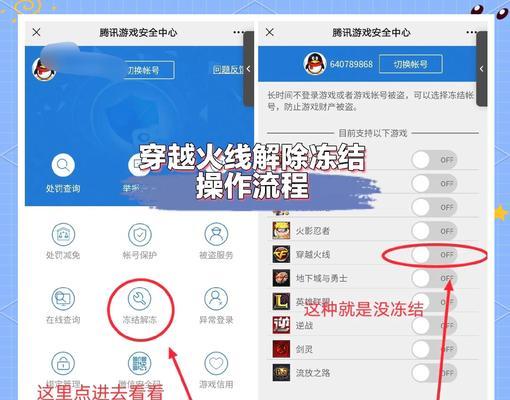
3.使用第三方卸载软件
3.1选择合适的卸载工具
如果手动删除步骤让您感到繁琐,第三方卸载软件可以提供更为便捷的方式来清除游戏文件和注册表项。
3.2安装和使用卸载工具
请按照以下步骤使用第三方卸载工具:
1.下载并安装一个知名的第三方卸载软件,例如RevoUninstaller。
2.打开软件并选择“高级模式”。
3.从列表中找到“穿越火线”,然后点击“卸载”。
4.在卸载过程中,软件会提供额外的清理选项,确保勾选清除所有相关文件和注册表项。

4.验证和优化清理效果
4.1使用清理软件检查
为了确保穿越火线的残留文件被彻底清除,可以使用如CCleaner这样的系统清理工具进行检查和清理:
1.下载并安装CCleaner。
2.打开软件,选择“清理”功能。
3.点击“分析”,分析后点击“运行清理器”。
4.2检查磁盘空间
卸载完成后,您可以检查磁盘空间是否有所增加,以验证清理的效果。
5.常见问题解答
5.1如何确保不会卸载错误的游戏文件?
在进行手动清理时,请务必确保您只删除属于穿越火线的文件。对于不确定的文件,最好先进行搜索确认其用途。
5.2清理注册表项后,如果遇到问题怎么办?
在清理注册表项之前,建议您使用注册表备份工具进行备份。如果出现系统问题,可以利用备份恢复。
5.3游戏卸载后,如何防止个人信息泄漏?
彻底卸载游戏和清理残留文件是防止个人信息泄漏的重要步骤。定期更改重要账户的密码也是一个好习惯。
结语
通过以上步骤,您应该能够彻底卸载穿越火线,并清理所有残留的文件。如果您遵循了本文的指导,现在应该可以放心,您的电脑已经彻底干净了。记得定期检查您的系统,确保没有其他不必要的文件和程序占用资源。
版权声明:本文内容由互联网用户自发贡献,该文观点仅代表作者本人。本站仅提供信息存储空间服务,不拥有所有权,不承担相关法律责任。如发现本站有涉嫌抄袭侵权/违法违规的内容, 请发送邮件至 3561739510@qq.com 举报,一经查实,本站将立刻删除。!
相关文章
- 穿越火线怀旧模式注册流程是什么? 2025-04-30
- 穿越火线雷神套装获取条件是什么? 2025-03-11
- 穿越火线限时虎符团队码一览?如何获取最新团队码? 2025-02-09
- 穿越火线体验服问卷答案2月9日一览?如何获取最新更新信息? 2025-02-06
- 《穿越火线九月宾果活动一览》(丰富多样的游戏活动) 2025-01-18
- 2024元旦穿越火线0元购活动一览(全新年度活动惊喜不断) 2025-01-17
- 穿越火线王者许愿氪金教学(解密游戏内购买技巧) 2025-01-03
- 《以我才是身法帝》(掌握风骚走位) 2024-12-25
- 穿越火线(穿越火线与游戏玩家共赴名胜古迹之旅) 2024-12-25
- 穿越火线全球总决赛历届冠军2024一览(揭秘最强战队的辉煌征程) 2024-12-21
- 最新文章
-
- 2017dnf怎么免费得时装?有哪些方法可以获取?
- 守望先锋如何购买外服账号?购买时需要注意什么?
- 完美世界六块天命石的获取方法是什么?有何用途?
- CF点券活动1000元抽奖次数有限制吗?如何最大化抽奖收益?
- 三国杀卡牌标记方法有哪些?
- 魔域文化进化史无法游玩的原因是什么?
- 劲舞团花园制作衣服流程是什么?如何设计独特服饰?
- 英雄联盟中如何设置地下城技能?地下城技能的设置方法是什么?
- 三国杀典藏版有哪些品牌?典藏版的特点是什么?
- cf投掷灵敏度最佳设置是多少?
- 魔域登入页面进不去了怎么办?解决登录问题的方法有哪些?
- 星际战甲扒皮武器怎么用?星际战甲扒皮武器的使用技巧是什么?
- 魔兽世界获取金币的途径有哪些?
- 魔兽正式服合剂冲制方法是什么?需要哪些材料?
- 奶萨的打造方法是什么?
- 热门文章
-
- 英雄联盟中如何自定义表情快捷键位置?
- 魔兽世界中低等级任务如何快速升级?
- 魔兽世界沃尔大师邀请函的获取途径是什么?邀请函的作用是什么?
- 洛克王国第六关挑战攻略?第六关有哪些难点及应对策略?
- 魔兽世界中遇到脚滑问题如何解决?有哪些技巧可以避免?
- 新手关闭哪些设置更合适?
- 英雄联盟圆月玩法有哪些技巧?如何玩得更好?
- 王者英雄联盟特效如何获得?特效的作用是什么?
- 德邦打野技能选择?手游中德邦的最优技能配置?
- 英雄联盟翡翠双排机制详解?如何利用双排机制上分?
- 英雄联盟菜头表情怎么得到?表情包如何收集?
- 枯木峡谷的入口在哪里?如何进入枯木峡谷?
- 魔兽世界猎人职业怎么玩?有哪些技巧?
- 英雄联盟无限大战的打法是什么?
- 王者荣耀竞赛参与方式是什么?竞赛规则有哪些?
- 热评文章
-
- 真实弓箭射击类手游有哪些推荐?选择标准是什么?
- 梦幻西游2坐骑升级方法是什么?需要哪些材料?
- 魔兽世界冰棺堡入口在哪里?
- 玩ps的美国炮兵手游有哪些推荐?特点是什么?
- 梦幻西游逍遥境的单价是多少?
- 手游中为何缺少特效显示?特效缺失的原因是什么?
- gta玩哪个版本手游?哪个版本更适合手机玩家?
- 我的世界手机与电脑如何联机?联机步骤详解?
- 王者荣耀中如何制裁凯特?有哪些有效的策略?
- dnf手游魔道学者属性强化建议?
- 手游dnf哪个职业搬砖最快?搬砖效率最高的职业选择是什么?
- 问道装备发光效果如何实现?需要满足哪些条件?
- 造梦计划梦幻西游怎么玩?游戏入门指南是什么?
- 绝地求生春节积分如何使用?积分兑换与使用方法是什么?
- 马超冰雪奇缘皮肤价格是多少?
- 热门tag
- 标签列表
